win10桌面便签敬业签团队便签怎么清除时间提醒?
我们使用敬业签团队便签进行多人协作办公,或者需要多人共享内容时,也许会用到团签中的提醒功能。团签中可以设置定时提醒、重复提醒、农历提醒,还可以指派多个成员共同收到提醒,无论是在工作中还是日常生活中都是比较实用的。不过有时候我们设置的提醒不想再用了,但在清除时间提醒的同时还想保留文字内容,应该怎么做呢?下面要讲的就是在win10桌面便签敬业签团队便签中怎么清除时间提醒,一起来看看吧。
1、我们成功登录电脑桌面版敬业签后,在便签界面的左侧分类中找到想要清除提醒的那个团签快捷分类,然后点击。
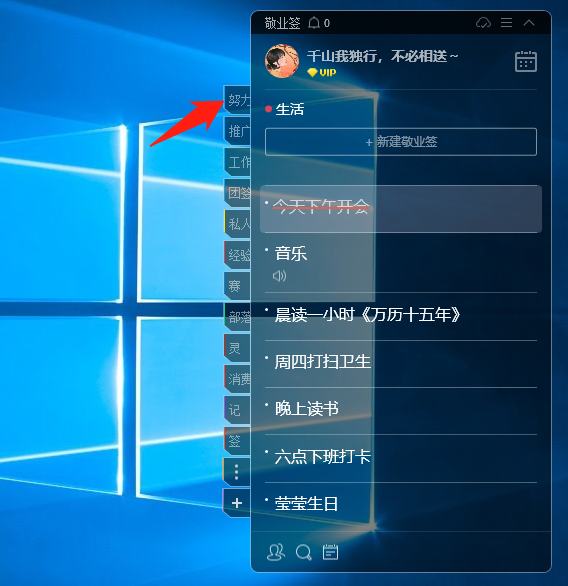
2、接着我们就进入此团队便签的内容页面了,我们找到需要清除提醒时间的那条团签,然后鼠标定位在提醒时间上,并点击鼠标右键,在弹出的菜单中点击清除时间即可。

3、现在我们就能看到本条团签中设置的提醒时间被清除了,但是团签的文字内容和其他设置还保留。注意如果团签设置了延时提醒,清除时间提醒后,延时提醒也会随之消失。

温馨提示:如果未设置指派人的团签就默认提醒自己;如果团签设置了指派,而且本条团签的新增人和被指派人都不是自己,那么我们是没有权限对此团签进行修改和清除时间设置的。此外如果团签进入欠费状态,团签中的非免费成员不能进行新增、修改、删除、指派、提醒、完成等操作,同时也不能被指派。
上一篇: 老师布置家庭作业软件用敬业签比较好
下一篇: 小学教师布置作业软件用敬业签怎么样?
最新发布
相关内容
-
 没有激活敬业签多个端口的用户要注意了,这里奉上详细的下载地址
没有激活敬业签多个端口的用户要注意了,这里奉上详细的下载地址
发布时间:2018-02-21 类型:新闻动态 -
 节后工作效率低到必须用桌面办公提醒软件敬业签来辅助办公
节后工作效率低到必须用桌面办公提醒软件敬业签来辅助办公
发布时间:2018-02-21 类型:新闻动态 -
 忘记资料下了班需重返公司,便签软件敬业签的记录为你省力
忘记资料下了班需重返公司,便签软件敬业签的记录为你省力
发布时间:2018-02-21 类型:新闻动态 -
 起早贪黑服务客户有什么技巧?手机上安装一个敬业签为你减压
起早贪黑服务客户有什么技巧?手机上安装一个敬业签为你减压
发布时间:2018-02-11 类型:新闻动态 -
 大年初一怎样利用敬业签同步便签软件来合理安排拜年事项?
大年初一怎样利用敬业签同步便签软件来合理安排拜年事项?
发布时间:2018-02-16 类型:新闻动态
推荐
-

-

-

- 哪款桌面便签更加好用?电脑桌面上的好用便签 机阿里山可见度立刻发射机独立开发了解ask等级分类
- 手机提醒信息如何添加照片?怎样在提醒闹钟中添加照片 机阿里山可见度立刻发射机独立开发了解ask等级分类
- 手机备忘录如何导出到电脑里?支持数据导出的备忘录推荐 机阿里山可见度立刻发射机独立开发了解ask等级分类
- 电脑上能弹窗提醒的软件叫什么?如何在桌面设置电脑提醒事项 机阿里山可见度立刻发射机独立开发了解ask等级分类
- 外勤人员应该用哪款提醒软件?能精确提醒工作的软件app 机阿里山可见度立刻发射机独立开发了解ask等级分类
- 如何在电脑桌面设置Ai问答助手?支持互动的桌面便签 机阿里山可见度立刻发射机独立开发了解ask等级分类
- 能给自己制定学习计划软件叫什么?计划待办类软件推荐 机阿里山可见度立刻发射机独立开发了解ask等级分类
热点
标签











